TL;DR: Eine schnellere Wiedergabe führt zu einem besseren Engagement und einer besseren Bindung.
Der durchschnittliche Erwachsene liest Prosatexte mit 250 bis 300 Wörtern pro Minute (wpm). Im Gegensatz dazu liegt die durchschnittliche Sprechgeschwindigkeit englischsprachiger Personen bei etwa 150 WpM, wobei Folienpräsentationen oft eher bei 100 WpM liegen. Daher beschleunigen viele Zuschauer, wenn sie die Wahl haben, die Videowiedergabe auf etwa das 1,3- bis 1,5-fache ihrer Aufnahmerate, um den Unterschied auszugleichen.
Viele Zuschauer berichten, dass die beschleunigte Wiedergabe ihre Aufmerksamkeit länger hält: Durch die schnellere Bereitstellung bleibt der Betrachter stärker mit dem Inhalt beschäftigt. Tatsächlich sehen sich viele mit ein wenig Training Videos mit mehr als dem Doppelten der aufgezeichneten Geschwindigkeit an. Einige Studien berichten, dass es den Zuhörern unangenehm wird, wenn sie gezwungen werden, zur normalen Präsentationsgeschwindigkeit zurückzukehren, nachdem sie einer beschleunigten Wiedergabe ausgesetzt waren.
HTML5-Video bietet eine native API, um die Wiedergabe jedes Videos zu beschleunigen. Das Problem besteht darin, dass viele Spieler diese Funktionalität entweder verbergen oder einschränken. Um die besten Ergebnisse zu erzielen, sollte die Anpassung der Wiedergabegeschwindigkeit einfach und häufig erfolgen, um sie an das Tempo und den abgedeckten Inhalt anzupassen: Wir lesen nicht mit einer festen Geschwindigkeit, und ebenso brauchen wir eine einfache Möglichkeit, das Video zu beschleunigen, zu verlangsamen usw Spulen Sie den letzten Punkt schnell zurück, um ihn noch ein paar Mal anzuhören.
** Sobald die Erweiterung installiert ist, navigieren Sie einfach zu einer beliebigen Seite, die HTML5-Videos anbietet (Beispiel), und Sie sehen in der oberen linken Ecke eine Geschwindigkeitsanzeige. Bewegen Sie den Mauszeiger über die Anzeige, um die Steuerelemente zum Beschleunigen, Verlangsamen und schnellen Vor- oder Zurückspulen des Videos anzuzeigen. Oder noch besser: Benutzen Sie einfach Ihre Tastatur:
Sie können die Standard-Tastenkombinationen auf der Seite mit den Erweiterungseinstellungen anpassen und neu zuweisen sowie zusätzliche Tastenkombinationen hinzufügen, die Ihren Vorlieben entsprechen. Beispielsweise können Sie mehrere Tastenkombinationen für die „bevorzugte Geschwindigkeit“ mit unterschiedlichen Werten zuweisen, sodass Sie schnell zwischen Ihren am häufigsten verwendeten Geschwindigkeiten wechseln können. Um eine neue Verknüpfung hinzuzufügen, öffnen Sie die Erweiterungseinstellungen und klicken Sie auf „Neu hinzufügen“. Denken Sie nach dem Vornehmen von Änderungen oder dem Hinzufügen neuer Einstellungen daran, die Videoanzeigeseite zu aktualisieren, damit diese wirksam werden.
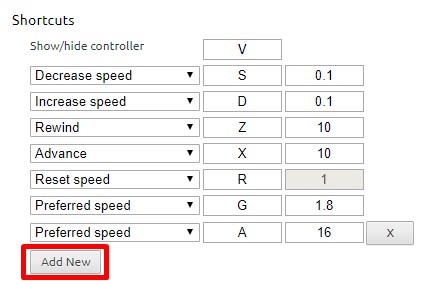
Leider können einige Websites einer der Tastenkombinationen andere Funktionen zuweisen – das ist unvermeidlich. Um dieses Problem zu umgehen, wartet die Erweiterung sowohl auf Klein- als auch auf Großbuchstabenwerte (Sie können also Shift-<shortcut> verwenden), wenn der Kleinbuchstabentaste andere Funktionen zugewiesen sind. Dies ist keine perfekte Lösung, da einige Websites möglicherweise beides hören, aber in den meisten Fällen funktioniert es.
Die Videosteuerelemente werden nicht angezeigt? Diese Erweiterung ist nur mit HTML5-Videos kompatibel. Wenn die Steuerelemente nicht angezeigt werden, sehen Sie sich wahrscheinlich ein Flash-Video an. Wenn Sie dies bestätigen möchten, klicken Sie mit der rechten Maustaste auf das Video und sehen Sie sich das Menü an: Wenn dort Flash erwähnt wird, liegt das Problem. Allerdings greifen die meisten Websites auf HTML5 zurück, wenn sie feststellen, dass Flash nicht verfügbar ist. Sie können versuchen, das Flash-Plugin in Chrome manuell zu deaktivieren:
chrome://settings/content/flashDie Geschwindigkeitskontrollen werden für lokale Videos nicht angezeigt? Um die Wiedergabe lokaler Medien zu ermöglichen (z. B. Datei > Datei öffnen), müssen Sie der Erweiterung zusätzliche Berechtigungen erteilen.
chrome://extensions(MIT-Lizenz) – Copyright (c) 2014 Ilya Grigorik